PS怎么用蒙版遮住部分文字 PS蒙版遮罩文字教程
发布时间:2020-09-29 09:20:28 作者:佚名  我要评论
我要评论
PS怎么用蒙版遮住部分文字?在制作海报时,想要一些特别的设计,比如遮盖部分文字,下文中为大家带来了PS蒙版遮罩文字教程。感兴趣的朋友不妨阅读下文内容,参考一下吧
PS怎么用蒙版遮住部分文字?在制作海报时,想要一些特别的设计,比如遮盖部分文字,在ps中通过蒙版便可制作出此效果的文字,今天小编为大家带来了PS蒙版遮罩文字教程。感兴趣的朋友快来了解一下吧。
PS蒙版遮罩文字教程
首先点击【文字工具】,根据需要我们选择【横排文字工具】,如图所示。

我们先输入两个文字,比如:【感谢】,然后把它调整好大小,如图所示。

接着,我们点击【直线工具】,填充为【黑色】,在文字的右边斜着画出一条线,如图所示。

接下来,我们在图层里给文字增加【蒙版】,如图所示。

我们点击蒙版,选择【钢笔工具】的路径,沿着线条画出一个三角形,如图所示。

我们先按下【CTRL+回车】,然后再按下【DELETE】蒙版上就会出一个黑色的三角形样子,如图所示。

最后,我们再输入另外两个文字,把它调整为自己喜欢的颜色就完成了。

注意事项:选中蒙版后,再点击钢笔工具。
以上便是脚本之家小编为大家分享的"PS怎么用蒙版遮住部分文字 PS蒙版遮罩文字教程"的全部内容,希望能够帮到你,脚本之家持续发布更多资讯,欢迎大家的关注。
相关文章

ps怎么给图片加半透明形状 ps中给图片加一层半透明图层教程
ps怎么给图片加半透明形状?有的朋友对此可能还不太清楚,下文中为大家带来了ps中给图片加一层半透明图层教程。感兴趣的朋友不妨阅读下文内容,参考一下吧2020-09-29 PS怎么做图片穿插效果?穿插效果的图片更立体,好看,下文中为大家带来了PS制作图片穿插图案效果教程。感兴趣的朋友不妨阅读下文内容,参考一下吧2020-09-25
PS怎么做图片穿插效果?穿插效果的图片更立体,好看,下文中为大家带来了PS制作图片穿插图案效果教程。感兴趣的朋友不妨阅读下文内容,参考一下吧2020-09-25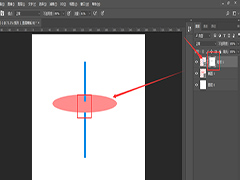 PS如何制作形状贯穿效果?在做设计时,有时会用到形状贯穿效果,更有立体感,下文中为大家带来了PS制作形状贯穿效果教程。感兴趣的朋友不妨阅读下文内容,参考一下吧2020-09-23
PS如何制作形状贯穿效果?在做设计时,有时会用到形状贯穿效果,更有立体感,下文中为大家带来了PS制作形状贯穿效果教程。感兴趣的朋友不妨阅读下文内容,参考一下吧2020-09-23 ps怎么制作圆角的六边形?Ps是我们生活中常用到的一款软件,那么Ps如何快速画出圆角六边形呢?下文中为大家带来了ps快速绘制圆角六边形教程。感兴趣的朋友不妨阅读下文内容2020-09-22
ps怎么制作圆角的六边形?Ps是我们生活中常用到的一款软件,那么Ps如何快速画出圆角六边形呢?下文中为大家带来了ps快速绘制圆角六边形教程。感兴趣的朋友不妨阅读下文内容2020-09-22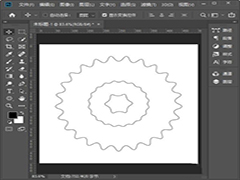 ps怎么画圆角多边形?默认的多边形只有6条边,而且每条边的线条都是直的,想要绘制圆角N边形应该如何操作呢?下文中为大家带来了ps快速绘制圆角N边形教程。感兴趣的朋友不2020-09-22
ps怎么画圆角多边形?默认的多边形只有6条边,而且每条边的线条都是直的,想要绘制圆角N边形应该如何操作呢?下文中为大家带来了ps快速绘制圆角N边形教程。感兴趣的朋友不2020-09-22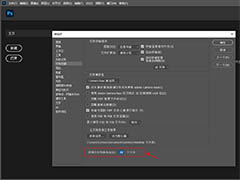
pscc2020最近使用项怎么隐藏? ps不显示最近使用项的技巧
pscc2020最近使用项怎么隐藏?ps2020一打开就是20条近期打开过的文件记录,想要关闭显示,该怎么操作呢?下面我们就来看看ps不显示最近使用项的技巧,需要的朋友可以参考下2020-09-22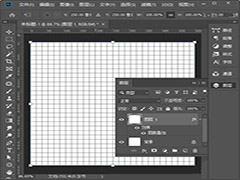 ps怎么填充方格子图案?我们在制作海报或详情页时,经常需要用到格子背景的图案。下文中为大家带来了ps中快速制作格子背景图案教程。感兴趣的朋友不妨阅读下文内容,参考一2020-09-21
ps怎么填充方格子图案?我们在制作海报或详情页时,经常需要用到格子背景的图案。下文中为大家带来了ps中快速制作格子背景图案教程。感兴趣的朋友不妨阅读下文内容,参考一2020-09-21 ps图片怎么制作成乐高风格像素画效果?很喜欢乐高,想要制作一个乐高风格的像素画,该怎么制作这幅画呢?下面我们就来看看详细的教程,需要的朋友可以参考下2020-09-20
ps图片怎么制作成乐高风格像素画效果?很喜欢乐高,想要制作一个乐高风格的像素画,该怎么制作这幅画呢?下面我们就来看看详细的教程,需要的朋友可以参考下2020-09-20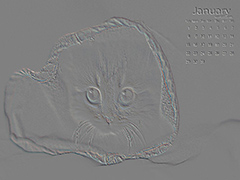
PS中怎么给图片添加浮雕效果 ps中超简单制作图片浮雕效果教程
PS中怎么给图片添加浮雕效果?想要张图片制作出浮雕效果应该如何完成呢?下文中为大家带来了ps中超简单制作图片浮雕效果教程。感兴趣的朋友不妨阅读下文内容,参考一下吧2020-09-18 PS中怎么制作立体圆柱?在ps中绘制圆柱体的图形,该怎么画呢?有的朋友可能还不会操作,下文中为大家带来了PS做圆柱体之立体效果教程。感兴趣的朋友不妨阅读下文内容,参考2020-09-18
PS中怎么制作立体圆柱?在ps中绘制圆柱体的图形,该怎么画呢?有的朋友可能还不会操作,下文中为大家带来了PS做圆柱体之立体效果教程。感兴趣的朋友不妨阅读下文内容,参考2020-09-18





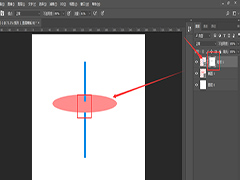

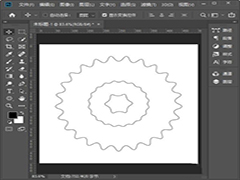
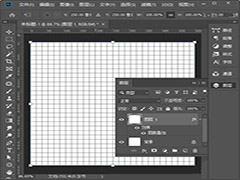
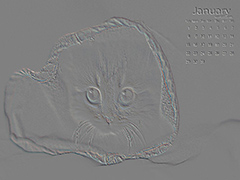

最新评论